Шаг 1
Создайте новый документ во флэше. Задайте ширину и высоту сцены 300x200 пикселей.
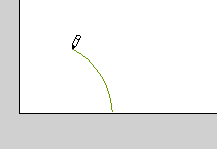
Теперь нам нужно нарисовать траву. С помощью инструмента «Карандаш» нарисуйте вот такую линию:
Шаг 2
После того как вы нарисовали травинку, её нужно сделать MovieClip (F8, или insert | Convert to Symbol). Из списка выбираем MovieClip, присваиваем имя и нажимаем OK.
Выберите только что созданный MovieClip и в панели Properties дайте ему название grass:
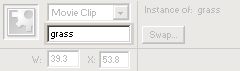
Шаг 3
Вместо того чтобы копировать и вставлять травинку большое количество раз, мы заставим флэш делать это за нас. Для этого нажмите правой кнопкой мыши по первому кадру, и выберите Actions. Вставьте следующий код:
for (i=0; i<300; i++) {
_root.grass.duplicateMovieClip("movie"+i,i);
}
Шаг 4
Теперь, когда мы создали большое количество травинок, нужно расположить их, и задать такие параметры, как изменение размера, глубина, прозрачность. Для этого нажмите правой кнопкой мыши на клип, и выберите Actions. Вставьте следующий код:
onClipEvent (load) {
this._x = Math.round(-10 + Math.random()*350);
this._xscale = (50+Math.random()*350);
this._yscale = (50+Math.random()*150);
this._alpha = (10+Math.random()*90);
rxn = Math.round(2+Math.random()*4);
}
Шаг 5
Если вы сейчас запустите ролик, то увидите большое количество травинок на сцене, но все они статичны, и безжизненны. Настало время заставить траву двигаться:
1) Нажмите правой кнопкой мыши на клип, и выберите Actions. Вы увидите код, который вставили ранее.
2) Убедитесь, что редактор находится в режиме Expert Mode.
3) Установите курсор в самый конец кода и вставьте за ним продолжение:
onClipEvent (enterFrame) {
x = (_root._xmouse+50)/rxn;
this._xscale = -x;
this._x -= x/10;
pos = this._x;
if (pos<-50) {
this._x += Math.round(290+Math.random()*100);
}
}
Запустив ролик, вы увидите ту анимацию, которую мы и хотели получить.